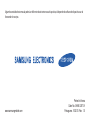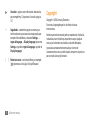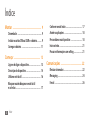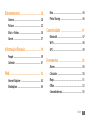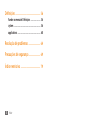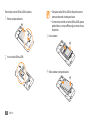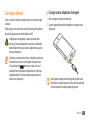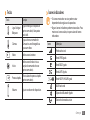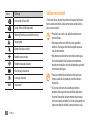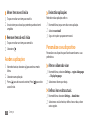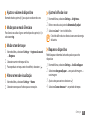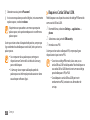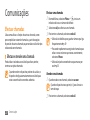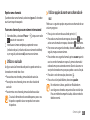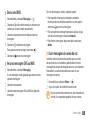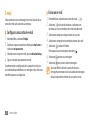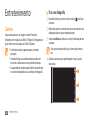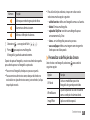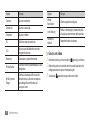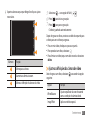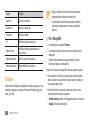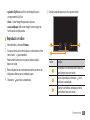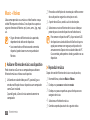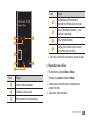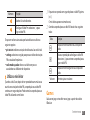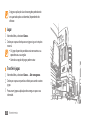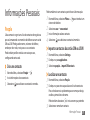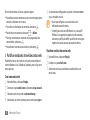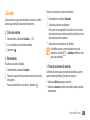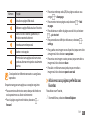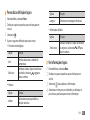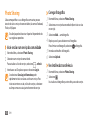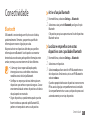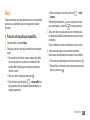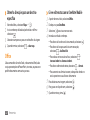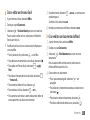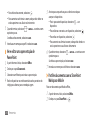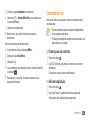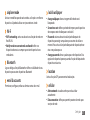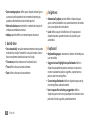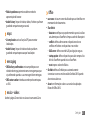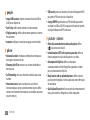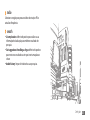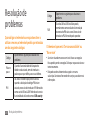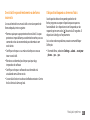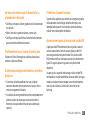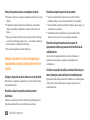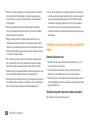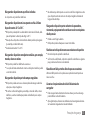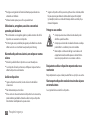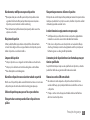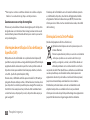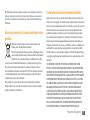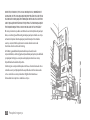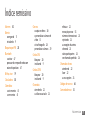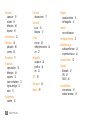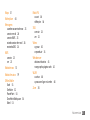Samsung GT-I8700 Manual do usuário
- Categoria
- Smartphones
- Tipo
- Manual do usuário

Algum do conteúdo deste manual poderá ser diferente do existente no seu dispositivo, tal depende do software do dispositivo ou do
fornecedor de serviços.
www.samsungmobile.com
Printed in Korea
Code No.:GH68-32071A
Portuguese. 10/2010. Rev. 1.0

GT-I8700
Manual do utilizador

Utilizar este manual
2
Utilizar este manual
Obrigado por adquirir este dispositivo móvel Samsung. Este
dispositivo proporciona comunicações móveis e entretenimento
de alta qualidade baseados na tecnologia avançada e nos
elevados padrões de qualidade da Samsung.
Este manual do utilizador foi especialmente elaborado para o
ajudar com as funções e características do dispositivo.
Ler primeiro
Leia atentamente todas precauções de segurança e o presente •
manual antes de utilizar o seu dispositivo para assegurar uma
utilização segura e correcta.
As descrições neste manual baseiam-se nas congurações •
predenidas do seu dispositivo.
As imagens e capturas de ecrã utilizadas neste manual
•
poderão ter um aspecto diferente em relação ao próprio
produto.
O conteúdo do presente manual poderá diferir do produto
•
ou do software fornecido pelas operadoras, e está sujeito a
alterações sem aviso prévio. Visite www.samsungmobile.com
para obter a versão mais recente do manual.
As funcionalidades e serviços adicionais disponíveis poderão
•
variar consoante o dispositivo, software ou a operadora.
A formatação e a entrega do presente manual tem por base
•
os sistemas operativos Windows e poderão variar consoante o
sistema operativo do dispositivo.
As aplicações neste dispositivo poderão funcionar de uma •
forma diferente de aplicações de PC comparáveis e poderão
não incluir algumas funções disponíveis na versão para PC.
As aplicações e as respectivas funções poderão variar •
consoante o país, a região ou as especicações do hardware.
A Samsung não se responsabiliza por problemas de
funcionamento causados por aplicações de outros fabricantes.

Utilizar este manual
3
Ícones informativos
Antes de iniciar, familiarize-se com os ícones que irá encontrar
neste manual:
Aviso—situações passíveis de causar ferimentos ao
próprio ou a terceiros
Atenção—situações passíveis de causar danos ao
dispositivo ou a outro equipamento
Nota—notas, sugestões de utilização ou informações
adicionais
A Samsung não se responsabiliza por problemas de
•
funcionamento causados ou incompatibilidades causadas
pelo facto de o utilizador ter editado as denições do registo
do sistema.
As fontes de sons, imagens de fundo e outras imagens
•
fornecidas neste dispositivo foram licenciadas para utilização
limitada entre a Samsung e os respectivos proprietários. A
extracção e utilização destes materiais para ns comerciais e
outros ns constituem uma infracção das leis dos direitos de
autor. A Samsung não se responsabiliza por tais infracções das
leis dos direitos de autor por parte do utilizador.
Este produto inclui alguns softwares gratuitos ou open source.
•
Os termos das licenças, termos de responsabilidade, de
informação e notas encontram-se disponíveis na página web
da Samsung http://opensource.samsung.com.
Guarde este manual para referência futura.
•

Utilizar este manual
4
►
Consultar—páginas com informações relacionadas;
por exemplo:
► p.12 (representa "consulte a página
12")
→
Seguido de—a ordem das opções ou menus que
tem de seleccionar para executar uma operação; por
exemplo: No modo Menu, seleccione Settings
→
region & language
→
Display language (representa
Settings, seguido de region & language, seguido de
Display language)
[ ]
Parêntesis rectos—teclas do telefone; por exemplo:
[
] (representa a tecla Ligar Desligar/Bloquear)
Copyright
Copyright © 2010 Samsung Electronics
Este manual é protegido por leis de direitos de autor
internacionais.
Nenhuma parte deste manual pode ser reproduzida, distribuída,
traduzida ou transmitida de qualquer forma ou por qualquer
meio, seja ele electrónio ou mecânico, incluíndo fotocópias,
gravação ou armazenamento em qualquer sistema de
armazenamento e acesso a informações, sem permissão prévia e
por escrito da Samsung Electronics.

Utilizar este manual
5
Marcas Registadas
SAMSUNG e o logótipo da SAMSUNG são marcas registadas da •
Samsung Electronics.
Este produto inclui software licenciado pela
•
MS, uma aliada da Microsoft Corporation.
Microsoft e software com o nome Microsoft
são marcas registadas da Microsoft
Corporation.
Bluetooth
•
®
é uma marca registada da Bluetooth SIG, Inc. em
todo o mundo.
Wi-Fi•
®
, o logótipo Wi-Fi CERTIFIED e o logótipo Wi-Fi são
marcas registadas da Wi-Fi Alliance.
Todas as outras marcas registadas e direitos de autor
•
pertencem aos respectivos proprietários.

Índice
6
Índice
Montar ........................................................ 9
Desembalar ............................................................... 9
Instalar o cartão SIM ou USIM e a bateria ........... 9
Carregar a bateria ................................................. 11
Começar .................................................... 13
Ligar e desligar o dispositivo .............................. 13
Descrição do dispositivo ..................................... 14
Utilize o ecrã táctil ................................................. 16
Bloquear ou desbloquear o ecrã táctil
e as teclas ................................................................ 17
Conhecer o ecrã Início .......................................... 17
Aceder a aplicações .............................................. 18
Personalize o seu dispositivo ............................. 18
Insira o texto ........................................................... 21
Procurar informações com o Bing ..................... 21
Comunicações ......................................... 22
Efectuar chamadas ............................................... 22
Messaging ............................................................... 24
E-mail ....................................................................... 26

Índice
7
Now .......................................................................... 44
Photo Sharing ........................................................ 46
Conectividade ......................................... 47
Bluetooth ................................................................ 47
Wi-Fi .......................................................................... 48
GPS ............................................................................ 49
Ferramentas ............................................. 50
Alarms ...................................................................... 50
Calculator ................................................................ 50
Maps ......................................................................... 51
Oce ........................................................................ 52
Comando de voz .................................................... 55
Entretenimento ....................................... 28
Camera ..................................................................... 28
Pictures .................................................................... 32
Music + Videos ....................................................... 34
Games ...................................................................... 37
Informações Pessoais ............................. 39
People ...................................................................... 39
Calendar .................................................................. 41
Web ........................................................... 42
Internet Explorer ................................................... 42
Marketplace ............................................................ 44

Índice
8
Denições ................................................. 56
Aceder ao menu de Denições .......................... 56
system ...................................................................... 56
applications ............................................................ 60
Resolução de problemas ....................... 64
Precauções de segurança ...................... 69
Índice remissivo ...................................... 79

Montar
9
Montar
Desembalar
Verique se na caixa estão estes itens todos:
Telemóvel
•
Bateria•
Adaptador de viagem (carregador)•
Manual do utilizador•
Utilize apenas software recomendado pela Samsung.
Software pirata ou ilegal poderá danicar ou causar
avarias, cuja garantia do fabricante não cobre.
Os itens fornecidos com o seu dispositivo poderão •
variar dependendo do software e dos acessórios
disponíveis na sua região ou oferecidos pela operadora.
Poderá adquirir outros acessórios para o seu Samsung
•
num distribuidor local.
Os acessórios fornecidos são os melhores para o seu
•
dispositivo.
Outros acessórios para além dos fornecidos poderão ser
•
incompatíveis com o seu dispositivo.
Instalar o cartão SIM ou USIM e a
bateria
Quando se subscreve a uma rede móvel, irá receber um cartão
SIM, com os detalhes da sua subscrição, tal como o seu código
PIN e outros serviços opcionais. Para utilizar os serviços UMTS ou
HSDPA, poderá adquirir um cartão USIM.

Montar
10
Coloque o cartão SIM ou USIM no dispositivo com os •
contactos dourados virados para baixo.
Se não estiver inserido um cartão SIM ou USIM, apenas
•
pode utilizar os serviços oine e alguns menus do seu
dispositivo.
Insira a bateria.
3
Volte a colocar a tampa da bateria.
4
Para instalar o cartão SIM ou USIM e a bateria,
Retirar a tampa da bateria.
1
Insira o cartão SIM ou USIM.
2

Montar
11
Carregar com o adaptador de viagem
›
Abra a tampa da entrada multifunções.
1
Ligue o pequeno terminal do adaptador de viagem no seu
2
dispositivo.
Uma ligação inapropriada do carregador poderá causar
sérios danos ao seu dispositivo. Todo o dano causado por
má utilização não será abrangido pela garantia.
Carregar a bateria
Antes de utilizar o dispositivo pela primeira vez, deverá carregar
a bateria.
Pode carregar o seu dispositivo através do carregar fornecido ou
através da ligação com o cabo de dados para PC.
Utilize apenas carregadores e cabos aprovados pela
Samsung. Outros equipamentos que não os autorizados
poderão fazer com que as baterias explodam ou causem
danos ao dispositivo.
Quando a sua bateria estiver fraca, o dispositivo emite um
som de aviso e mostrará a mensagem de bateria fraca.
O ícone da bateria
apresenta-se vazio. Se o nível
da bateria car muito baixo o dispositivo vai-se desligar
automáticamente. Carregue a bateria para continuar a
utilizar o seu dispositivo.

Montar
12
Carregar com o cabo de dados para PC
›
Antes de iniciar a carga, certique-se que o computador está
ligado.
Abra a tampa da entrada multifunções.
1
Ligue uma extremidade (micro-USB) do cabo de dados para
2
PC na entrada multifunções.
Insira a outra extremidade do cabo na porta USB do seu
3
computador.
Dependendo do tipo de cabo de dados que está a utilizar,
poderão passar alguns segundos antes de começar a
carregar.
Quando a bateria estiver totalmente carregada, desligue
4
o cabo de dados para PC do dispositivo e só depois do
computador.
Ligue o carregador a uma fonte de energia.
3
Pode utilizar o dispositivo enquanto estiver à carga, mas •
poderá levar mais tempo para que a bateria carregue
completamente.
Enquanto o dispositivo está a carregar, o ecrã táctil
•
poderá não funcionar correctamente devido a uma
fonte de energia instável. Se isto acontecer, desligue o
carregador do dispositivo.
Enquanto carrega é possível que o dispositivo aqueça.
•
É normal que aconteça, e não deverá afectar a vida do
seu dispositivo nem o seu desempenho.
Caso o seu dispositivo não esteja a carregar
•
adequadamente, traga-o e ao carregador a um Centro
de Assistência da Samsung.
Quando a bateria estiver totalmente carregada, desligue o
4
carregador do aparelho e só depois da tomada.
Não retire a bateria antes de remover o carregador. Ao
faze-lo poderá danicar o dispositivo.

Começar
13
Começar
Ligar e desligar o dispositivo
Para ligar o seu dispositivo,
Prima sem soltar [
1
].
Introduza o PIN fornecido com o seu cartão SIM ou USIM e
2
seleccione enter (se necessário).
Se for a primeira vez que liga o dispositivo, siga as instruções
3
no ecrã para congurar o seu dispositivo.
Pode iniciar sessão no Windows Live ou crie uma conta
Windows Live para utilizar algumas aplicações que
interagem com o servidor Windows Live.
Para desligar o telemóvel, prima sem soltar [
].
Respeite todos os avisos e informações dadas por •
pessoal autorizado, quando se encontrar em áreas
onde o uso de dispositivos sem os é restricto, tal como
aviões e hospitais.
Para utilizar apenas os serviços sem rede do seu
•
dispositivo, mude para o modo Voo. No modo Menu,
seleccione Settings
→
airplane mode.

Começar
14
Descrição do dispositivo
Esquema do dispositivo
›
Tomada para
auricular
Tampa traseira
Fecho da tampa
traseira
Entrada multifunções
Tecla Ligar Desligar/
Bloquear
Antena Interna
Tecla Câmara
Altifalante
Flash
Lente da Câmara
Auscultador
Sensor de
proximidade
Ecrã táctil
Tecla procura
rápida
Tecla Início
Tecla Volume
Tecla Voltar
Microfone
Sensor de luz

Começar
15
Ícones indicadores
›
Os ícones mostrados no visor podem variar •
dependendo da região ou da operadora.
Alguns ícones indicadores podem estar ocultos. Para
•
mostrar os ícones ocultos, toque na área de ícones
indicadores.
Ícone Denição
Potência do sinal
Rede GPRS ligada
Rede EDGE ligada
Rede UMTS ligada
/
Rede HSDPA/ HSUPA ligada
WLAN activado
Dispositivo Bluetooth ligado
Desvio de chamadas activo
Teclas
›
Tecla Função
Ligar Desligar/
Bloquear
Ligue e desligue o dispositivo
(prima sem soltar): bloqueie o
ecrã táctil.
Câmara
Liga a câmara: no modo de
Câmara tira uma fotograa ou
grava um vídeo.
Voltar Voltar ao ecrã anterior.
Início
Voltar ao ecrã Início: inicia a
função de comandos de voz
(prima sem soltar).
Procura rápida
Abre a barra de procura rápida
(prima sem soltar).
Volume Ajustar o volume do dispositivo.

Começar
16
Utilize o ecrã táctil
O ecrã táctil do seu dispositivo permite seleccionar facilmente
itens ou executar funções. Saiba como realizar acções básicas
para usar o ecrã táctil.
Para não riscar o ecrã, não utilize ferramentas com •
pontas aadas.
Não toque com o ecrã táctil em outros aparelhos
•
eléctricos. Descargas electrostáticas poderão causar
mau funcionamento.
Não deixe o ecrã táctil entrar em contacto com água.
•
O ecrã táctil poderá não funcionar correctamente
quando em condições de muita húmidade ou quando
em contacto com água.
Para uma melhor utilização do ecrã táctil por favor •
remova a película de protecção, antes de utilizar o
dispositivo.
O seu ecrã táctil tem uma camada que detecta
•
pequenas descargas eléctricas emitidas pelo corpo
humano. Para melhor funcionamento toque no ecrã
táctil com a ponta do dedo. O ecrã não irá responder ao
toque com objectos aados, como canetas ou stylus.
Ícone Denição
Sem cartão SIM ou USIM
Cartão SIM ou USIM bloqueado
Roaming (fora da área normal de serviço)
Toque ligado
Modo silencioso activado
Modo de voo activado
Modo de vibração activado
Nível de carga da bateria
A carregar a bateria
10:00
Hora actual

Começar
17
Bloquear ou desbloquear o ecrã táctil
e as teclas
Pode bloquear o ecrã táctil e o teclado para evitar operações
indesejadas. Prima [
] para bloquear o ecrã táctil e as teclas.
Para desbloquear, ligue o ecrã, e arraste o ecrã bloqueado para
cima com o seu dedo.
Conhecer o ecrã Início
Quando o dispositivo está no modo Inactivo, irá ver o ecrã Início.
A partir do ecrã Início, pode ver o estado do seu dispositivo e
aceder a aplicaçãoes.
›
Adicionar itens ao ecrã Início
Pode personalizar o ecrã Início adicionando atalhos para
aplicações ou itens em aplicações. Para adicionar itens ao ecrã
Início, toque sem soltar no item e seleccione pin to start.
Controle o ecrã táctil com as acções seguintes:
Tocar: toque uma vez com o dedo para seleccionar ou iniciar
•
um menu, opção ou aplicação.
Toque sem soltar: toque sem soltar, durante mais de 2
•
segundos, num item para abrir a lista de opções pop-up.
Arrastar: toque e arraste o seu dedo para cima, para baixo para
•
a esquerda ou para a direita para se deslocar para itens em
listas ou deslocar-se através dos ecrãs.
Arraste e largue: toque sem soltar o seu dedo do item e arraste •
o dedo para mover o item.
Dois toques: toque duas vezes, rapidamente, com o seu dedo
•
para aumentar ou diminuir o zoom de fotos ou páginas web.
Zoom numa área: coloque dois dedos no ecrã e afaste-os (para
•
diminuir o zoom, junte os dedos).
O seu dispositivo bloqueia o ecrã táctil quando não •
o utilizar durante um certo período de tempo. Para
desbloquear o ecrã, prima [
].
Pode denir o período de tempo que o dispositivo
•
espera antes de desligar o ecrã. No modo Menu,
seleccione Settings
→
lock & wallpaper
→
Screen
time-out.

Começar
18
Desinstalar aplicações
›
Pode desinstalar aplicações add-on.
No modo Menu, toque sem soltar numa aplicação.
1
Seleccione
2
uninstall.
Siga as instruções que aparecem no ecrã.
3
Personalize o seu dispositivo
Personalize o seu dispositivo para car de acordo com as suas
preferênicas.
Alterar o idioma do visor
›
No modo Menu, seleccione
1
Settings
→
region & language
→
Display language.
Seleccione o idioma que deseja.
2
Dena a hora e data actuais.
›
No modo Menu seleccione
1
Settings
→
date & time
Seleccione o seu fuso horário, dena a hora e data, e altere
2
outras opções.
Mover itens no ecrã Início
›
Toque sem soltar num item para movê-lo.
1
Arraste o item para o local que pretende quando o item é
2
ampliado.
Remover itens do ecrã Início
›
Toque sem soltar num item para removê-lo.
1
Seleccione
2
.
Aceder a aplicações
No modo Inactivo, seleccione
1
para aceder ao modo
Menu.
Seleccione uma aplicação.
2
Prima [
3
] para voltar ao ecrã anterior; Prima [ ] para voltar
ao ecrã Início.

Começar
19
Ajuste o brilho do visor
›
No modo Menu, seleccione
1
Settings
→
brightness.
Retire a marca da caixa junto de
2
Automatically adjust.
Seleccione
3
Level
→
um nível de brilho.
O nível do brilho do visor afectará o consumo da energia
da bateria.
Bloquear o dispositivo
›
Pode bloquear o telemóvel activando a palavra-passe do
dispositivo.
No modo Menu, seleccione
1
Settings
→
lock & wallpaper.
Seleccione
2
change wallpaper
→
uma pasta de imagem
→
uma imagem.
Ajuste a área para cortar e seleccione
3
.
Seleccione
4
Screen time-out
→
um período de tempo.
Ajustar o volume do dispositivo
›
No modo Inactivo, prima [+/-] para ajustar o volume dos sons.
Mudar para o modo Silencioso
›
Para silenciar ou voltar a ligar o som do dispositivo, prima [+/-] e
seleccione ring.
Mudar o tom de toque
›
No modo Menu, seleccione
1
Settings
→
ringtones & sounds
→
Ringtone.
Seleccione um tom de toque da lista.
2
Para reproduzir um toque antes de o denir, seleccione
3
.
Alterar o tema de visualização
›
No modo Menu, seleccione
1
Settings
→
theme.
Seleccione cores para o fundo e para as marcações.
2
A página está carregando...
A página está carregando...
A página está carregando...
A página está carregando...
A página está carregando...
A página está carregando...
A página está carregando...
A página está carregando...
A página está carregando...
A página está carregando...
A página está carregando...
A página está carregando...
A página está carregando...
A página está carregando...
A página está carregando...
A página está carregando...
A página está carregando...
A página está carregando...
A página está carregando...
A página está carregando...
A página está carregando...
A página está carregando...
A página está carregando...
A página está carregando...
A página está carregando...
A página está carregando...
A página está carregando...
A página está carregando...
A página está carregando...
A página está carregando...
A página está carregando...
A página está carregando...
A página está carregando...
A página está carregando...
A página está carregando...
A página está carregando...
A página está carregando...
A página está carregando...
A página está carregando...
A página está carregando...
A página está carregando...
A página está carregando...
A página está carregando...
A página está carregando...
A página está carregando...
A página está carregando...
A página está carregando...
A página está carregando...
A página está carregando...
A página está carregando...
A página está carregando...
A página está carregando...
A página está carregando...
A página está carregando...
A página está carregando...
A página está carregando...
A página está carregando...
A página está carregando...
A página está carregando...
A página está carregando...
A página está carregando...
A página está carregando...
A página está carregando...
A página está carregando...
-
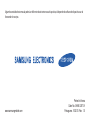 1
1
-
 2
2
-
 3
3
-
 4
4
-
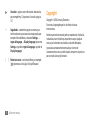 5
5
-
 6
6
-
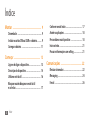 7
7
-
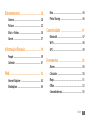 8
8
-
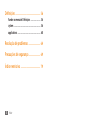 9
9
-
 10
10
-
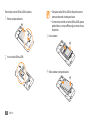 11
11
-
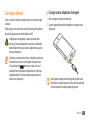 12
12
-
 13
13
-
 14
14
-
 15
15
-
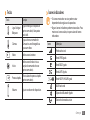 16
16
-
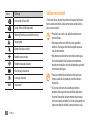 17
17
-
 18
18
-
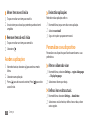 19
19
-
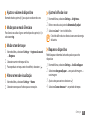 20
20
-
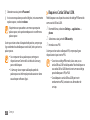 21
21
-
 22
22
-
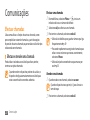 23
23
-
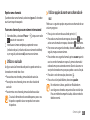 24
24
-
 25
25
-
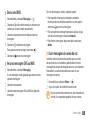 26
26
-
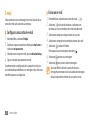 27
27
-
 28
28
-
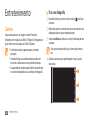 29
29
-
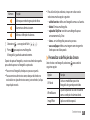 30
30
-
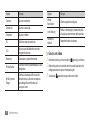 31
31
-
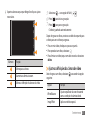 32
32
-
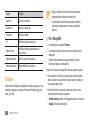 33
33
-
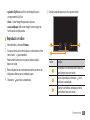 34
34
-
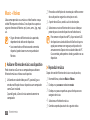 35
35
-
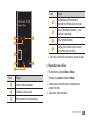 36
36
-
 37
37
-
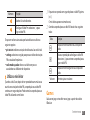 38
38
-
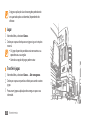 39
39
-
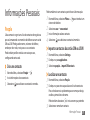 40
40
-
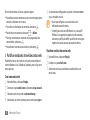 41
41
-
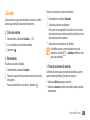 42
42
-
 43
43
-
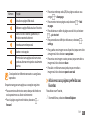 44
44
-
 45
45
-
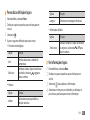 46
46
-
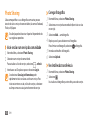 47
47
-
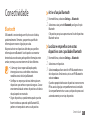 48
48
-
 49
49
-
 50
50
-
 51
51
-
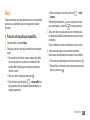 52
52
-
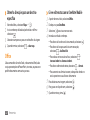 53
53
-
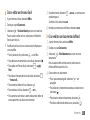 54
54
-
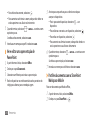 55
55
-
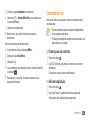 56
56
-
 57
57
-
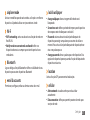 58
58
-
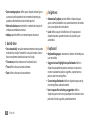 59
59
-
 60
60
-
 61
61
-
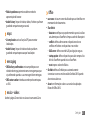 62
62
-
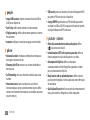 63
63
-
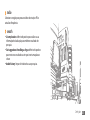 64
64
-
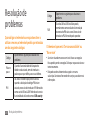 65
65
-
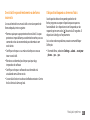 66
66
-
 67
67
-
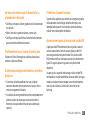 68
68
-
 69
69
-
 70
70
-
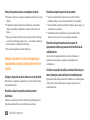 71
71
-
 72
72
-
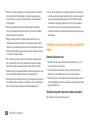 73
73
-
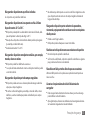 74
74
-
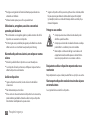 75
75
-
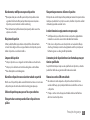 76
76
-
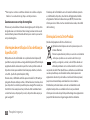 77
77
-
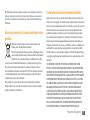 78
78
-
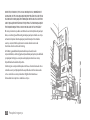 79
79
-
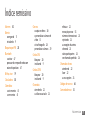 80
80
-
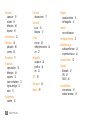 81
81
-
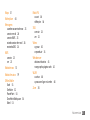 82
82
-
 83
83
-
 84
84
Samsung GT-I8700 Manual do usuário
- Categoria
- Smartphones
- Tipo
- Manual do usuário
Artigos relacionados
-
Samsung GT-I8350 Manual do usuário
-
Samsung GT-I8750 Manual do usuário
-
Samsung GT-I9100P Manual do usuário
-
Samsung GT-I9070 Manual do usuário
-
Samsung GT-I9210 Manual do usuário
-
Samsung GT-I8160 Manual do usuário
-
Samsung GT-B7510 Manual do usuário
-
Samsung GT-S6102 Manual do usuário
-
Samsung GT-N7000 Manual do usuário
-
Samsung GT-I9060 Manual do usuário